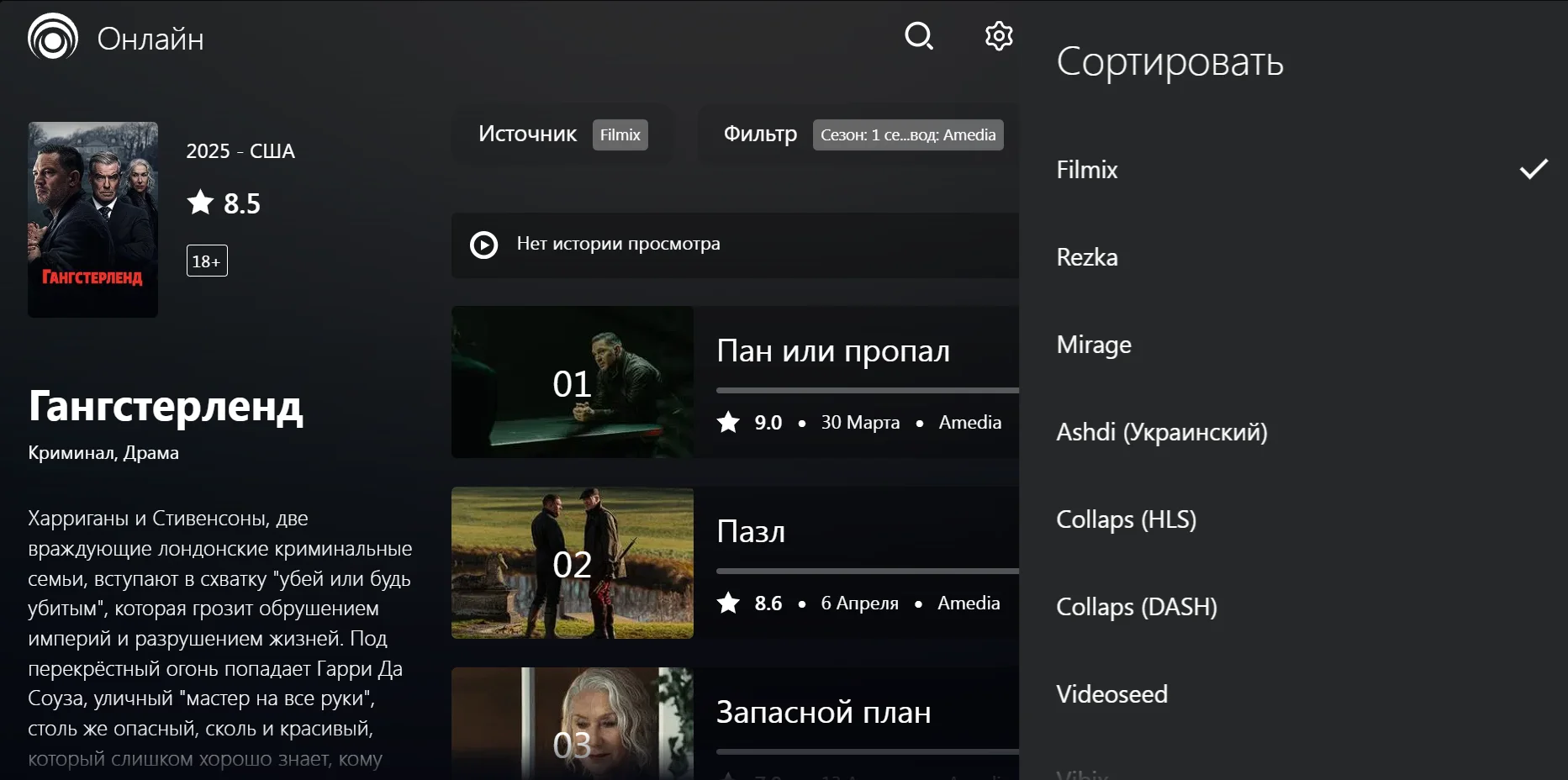
Установка Lampac БЕСПЛАТНО
Как развернуть собственный Lampac на бесплатном сервере — пошаговая инструкция
Мечтаете о собственном онлайн-кинотеатре, но не хотите тратить деньги на хостинг? В этой статье я подробно расскажу, как настроить Lampac на бесплатном облачном сервере с помощью платформы Koyeb. Всё просто, даже для новичка!
🔧 Шаг 1: Регистрация на платформе Koyeb
-
Переходим по ссылке: https://app.koyeb.com/auth/signup?method=email
-
Вводим никнейм, адрес электронной почты и пароль.
-
Нажимаем кнопку Continue — на почту придёт письмо с подтверждением.
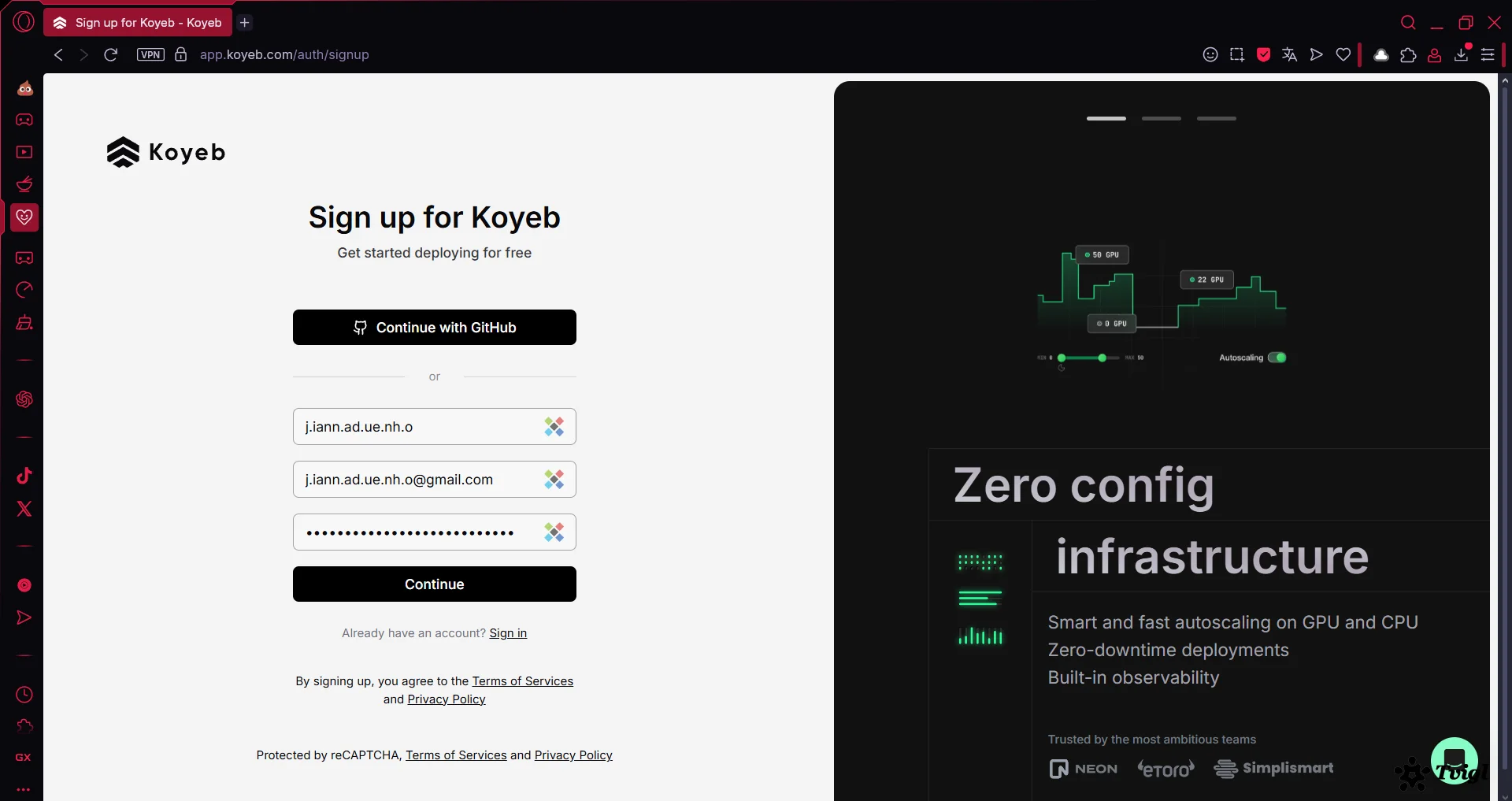
-
Открываем письмо и кликаем по кнопке Verify Email Address, после чего вас автоматически переадресует на следующую страницу.
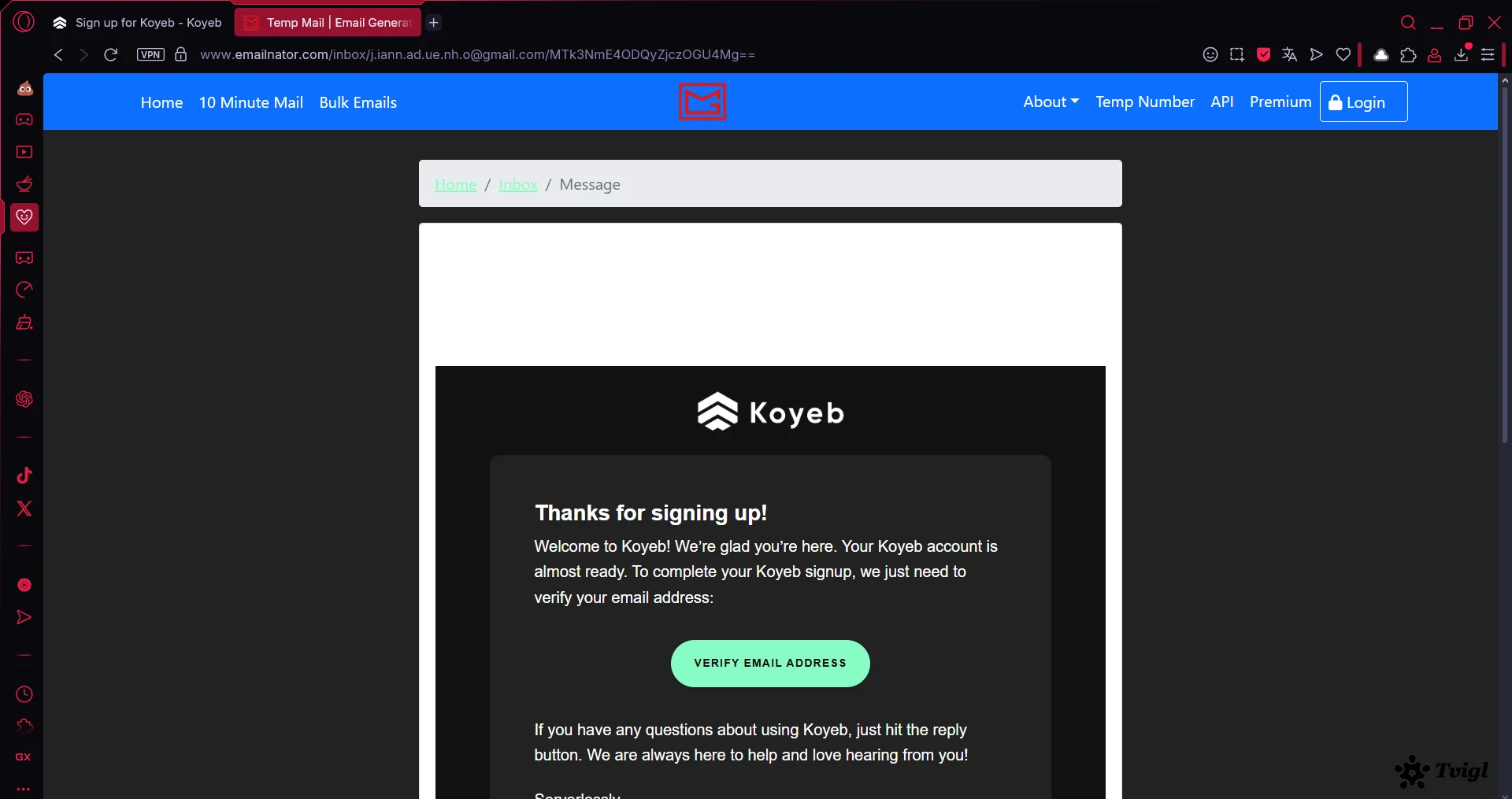
-
Нажимаем Next.
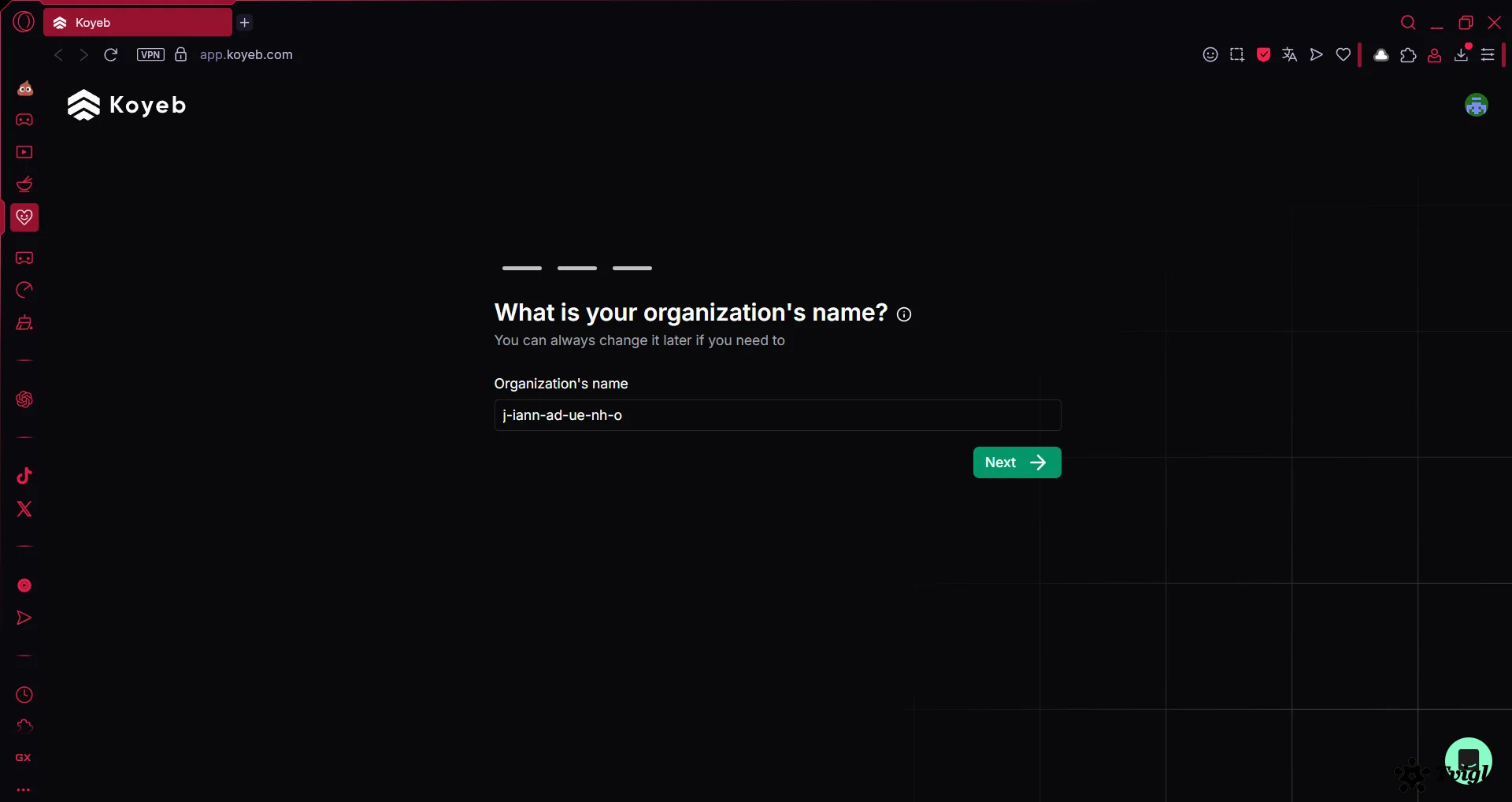
🧩 Шаг 2: Настройка проекта
-
На этапе выбора цели использования выбираем Myself в пункте "I’m using Koyeb for".
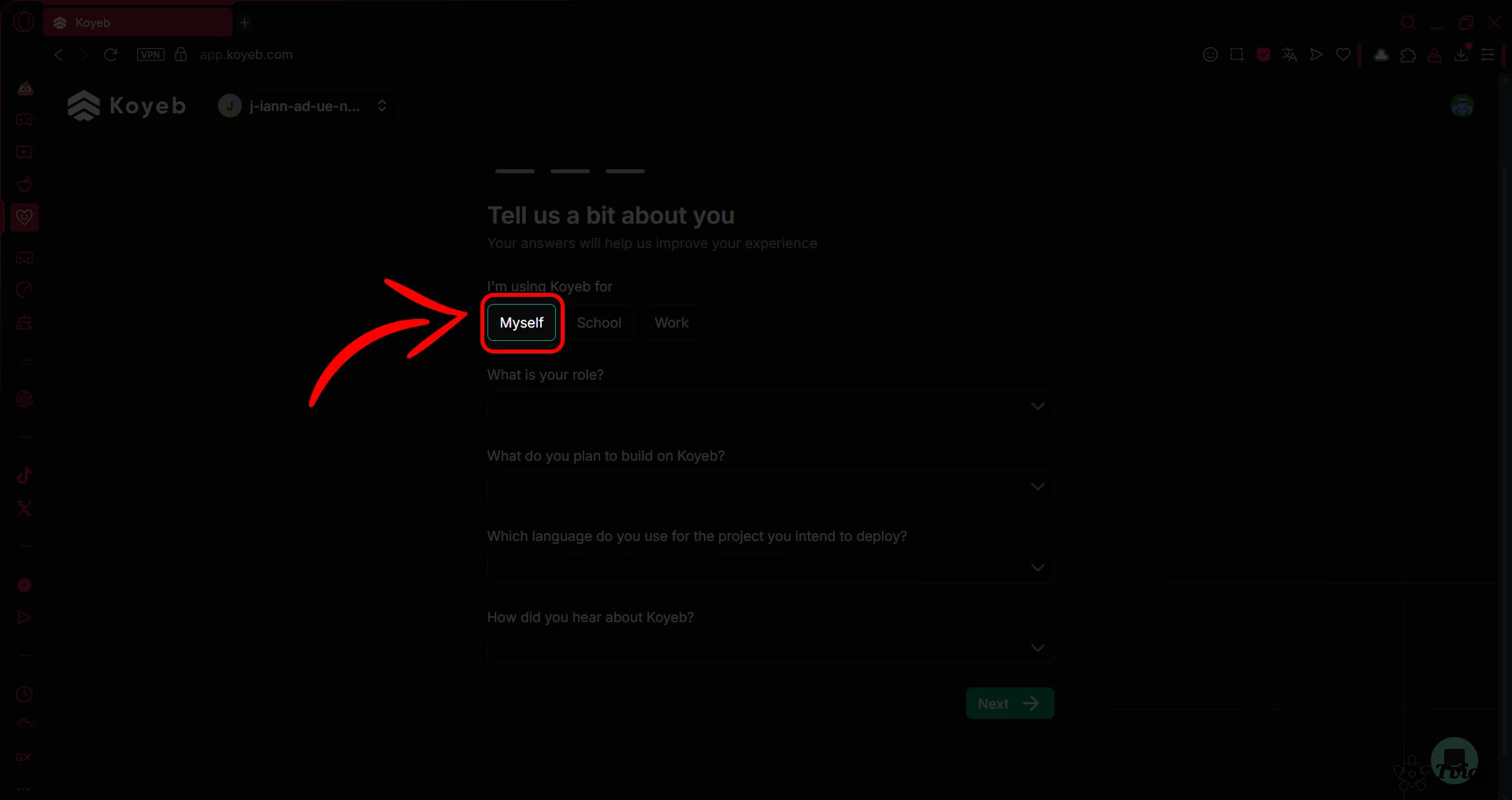
-
Перед вами откроется панель с выбором шаблона для развертывания — выбираем Docker.
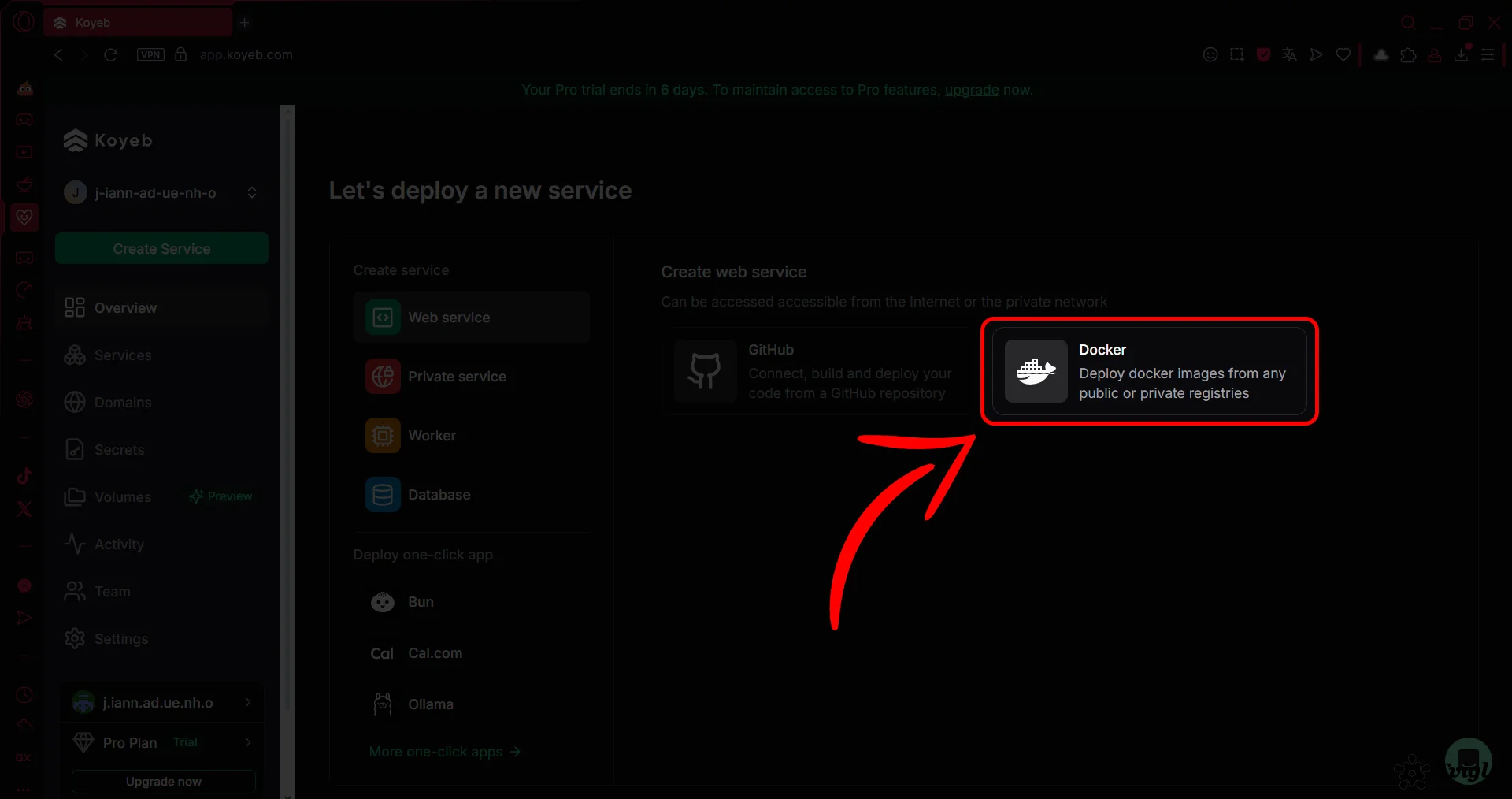
-
В поле
Image (The Docker image tag you want to deploy)вставляем следующую строку:immisterio/lampac:koyeb
-
Нажимаем Next.
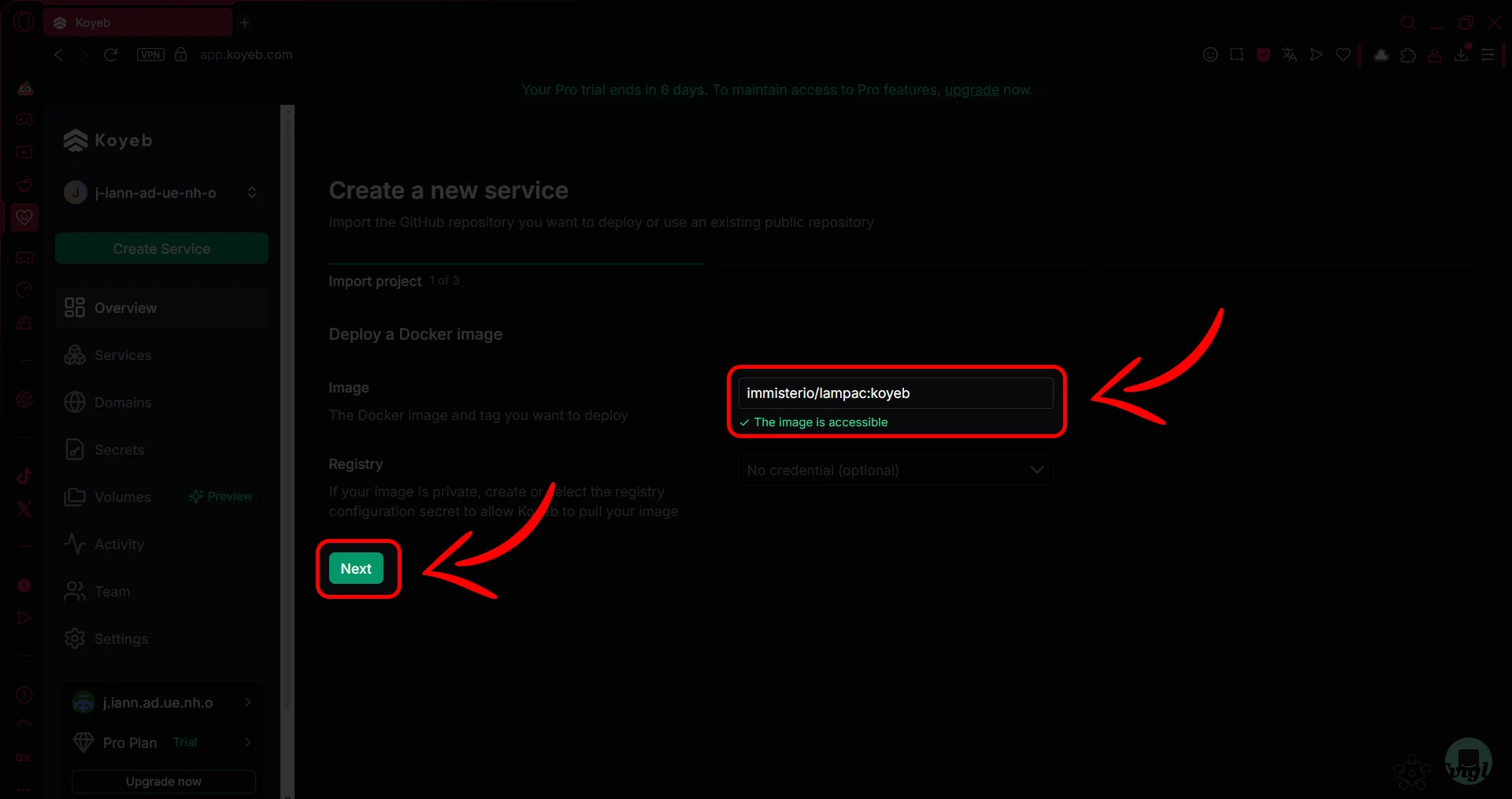
🖥️ Шаг 3: Параметры сервера
-
Выбираем тип тарифного плана: во вкладке CPU выбираем вариант Eco (Free) — это бесплатный план.
-
В разделе локации указываем ближайший к вам сервер, например Frankfurt.
-
Нажимаем Next для перехода к финальной настройке.
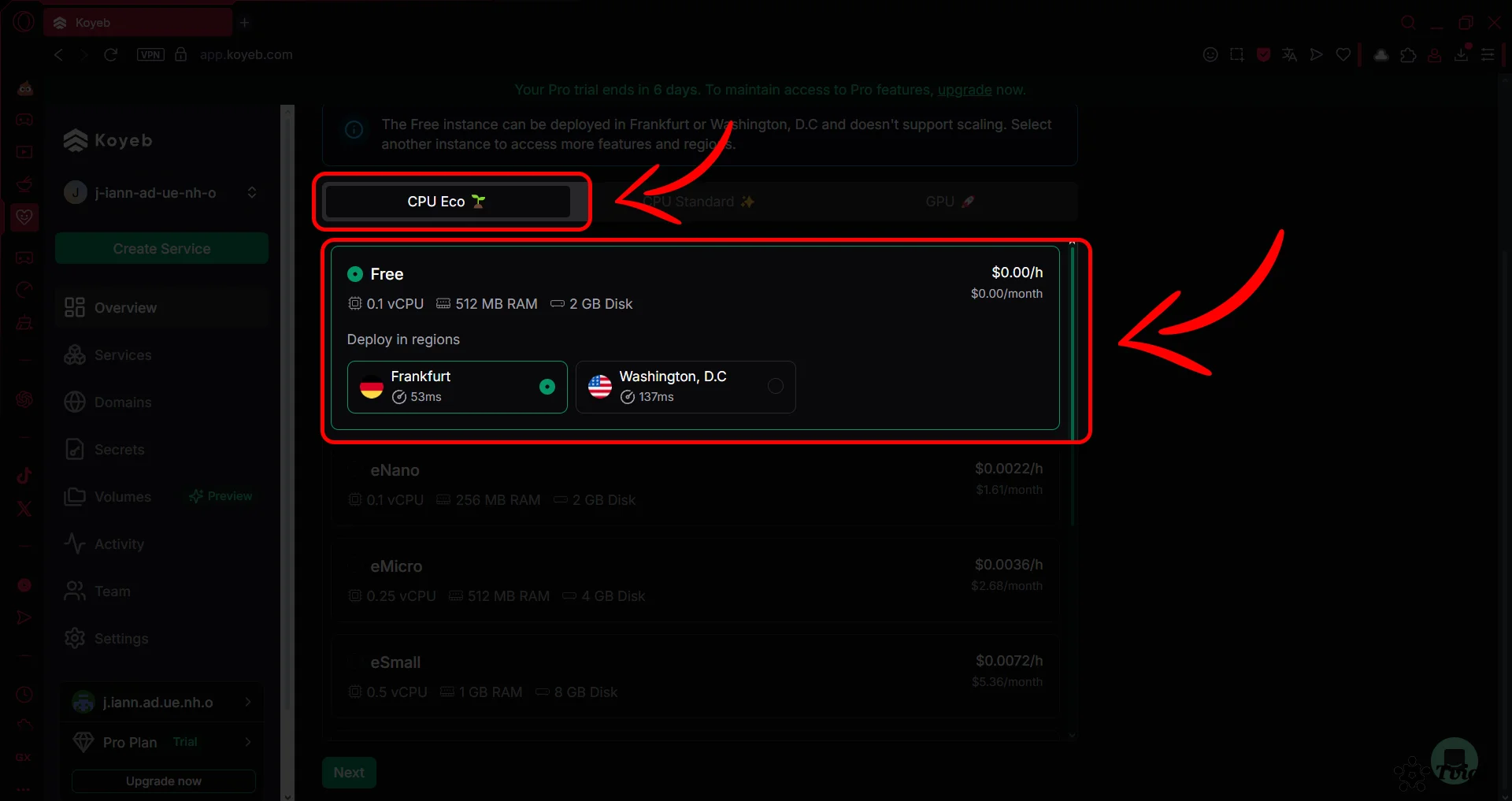
🚀 Шаг 4: Развёртывание приложения
-
Появится окно с итоговой конфигурацией.
-
Проверяем всё ещё раз и нажимаем Deploy.
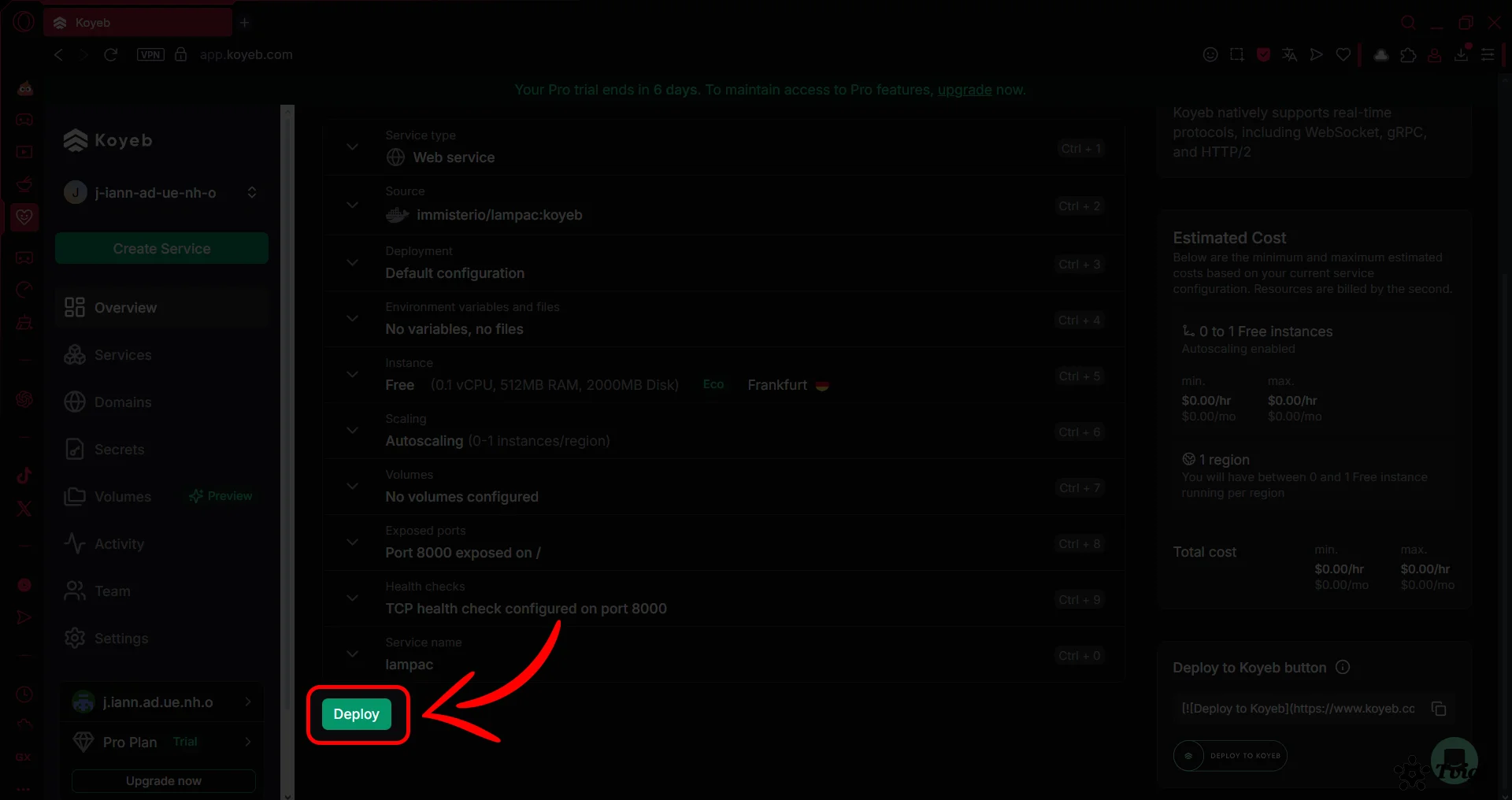
-
Через 1–2 минуты контейнер будет создан, и вы увидите зелёную галочку — это значит, что приложение успешно запущено!
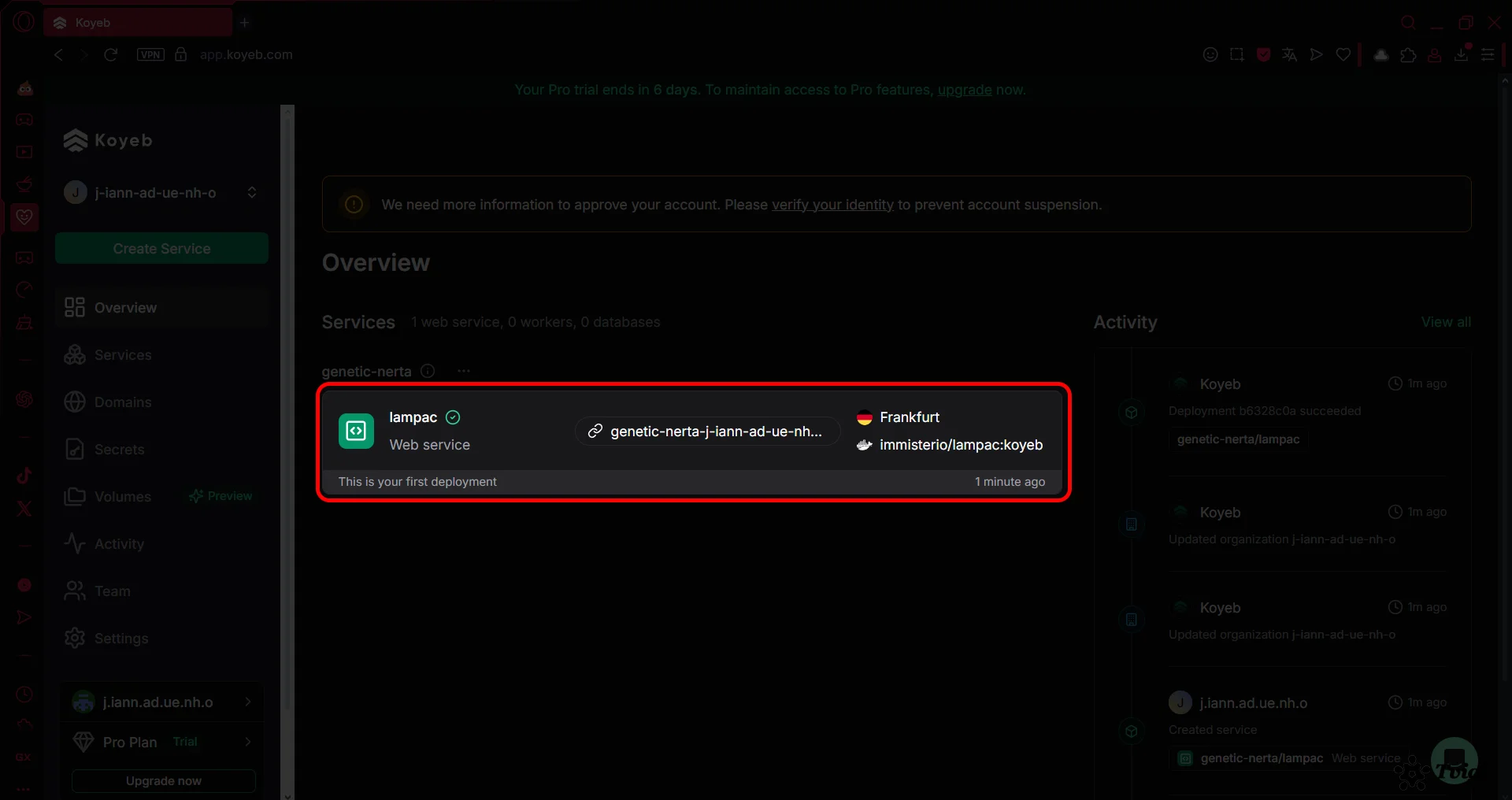
🌐 Шаг 5: Присваиваем красивый адрес
Сервис автоматически генерирует случайный адрес (например, genetic-nerta.koyeb.app), который может быть неудобен для запоминания. Давайте сделаем его более читаемым:
-
Нажмите на три точки возле названия приложения.
-
Выберите Edit App.

-
В поле Koyeb Subdomain введите собственное имя латиницей (например,
lampa). -
Сохраните изменения, нажав Save — теперь ваш кинотеатр доступен по адресу вроде
lampa.koyeb.app.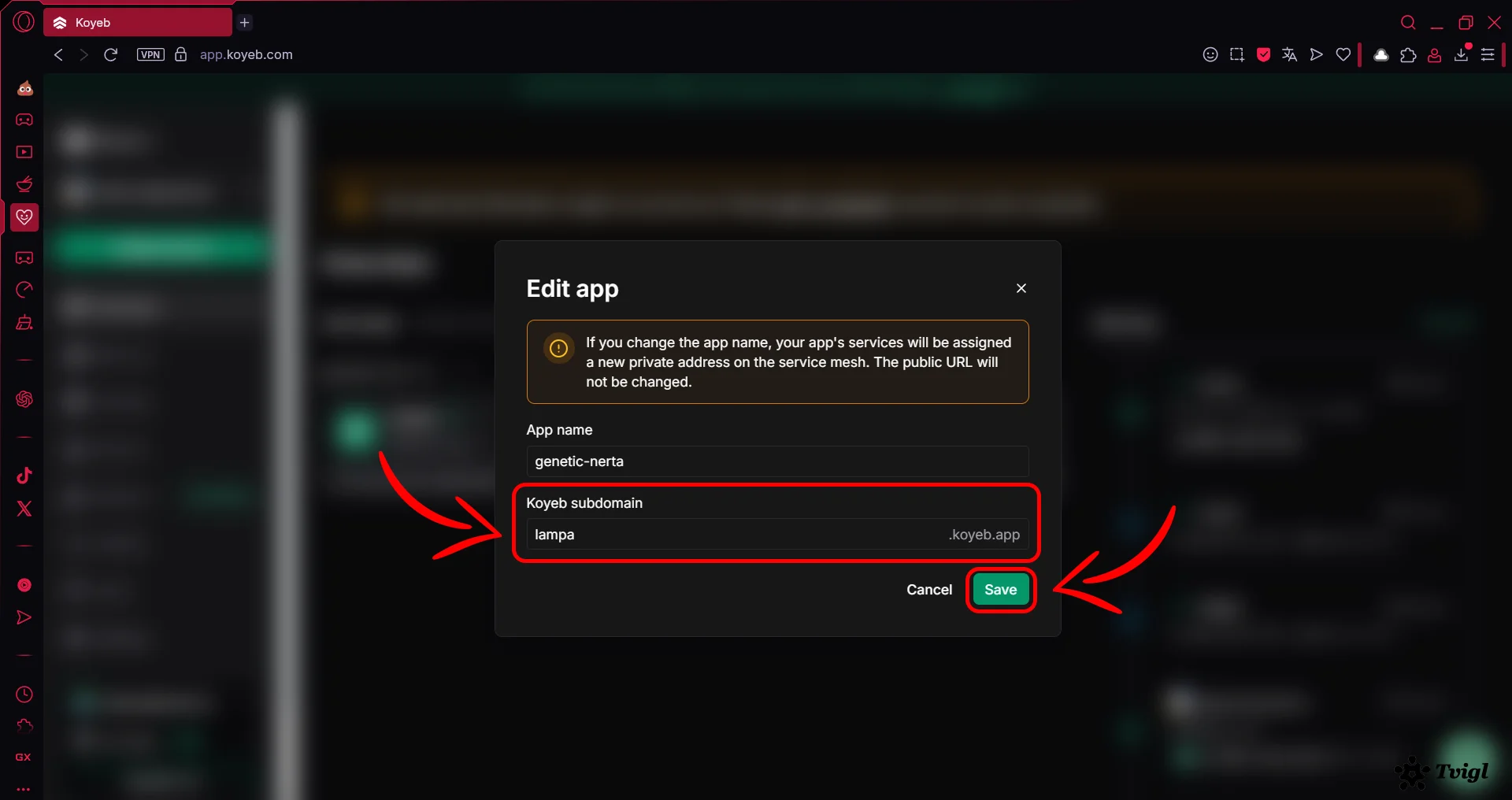
Но учтите после смены адреса ваше приложение скорее всего перестанет запускаться! "Советую сам адрес не менять во избежание проблем"
🎬 Шаг 7: Вход в админку
После пункта 4.3 у вас будет ссылка что выдаст вам Koyeb
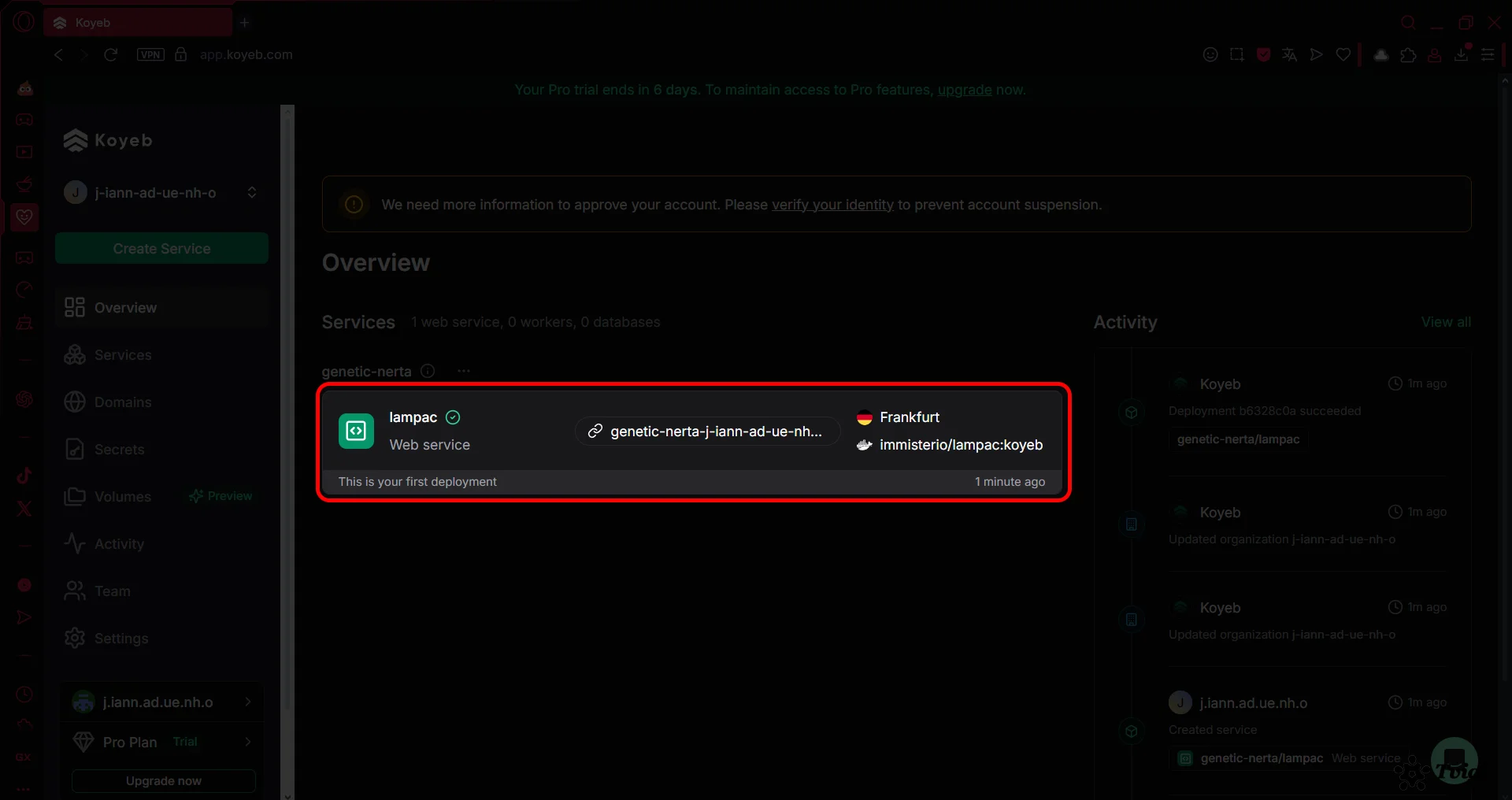
копируем, вставляем в адресную строку браузера и дописываем окончание /admin!
у вас откроется такой интерфейс где нужно ввести пароль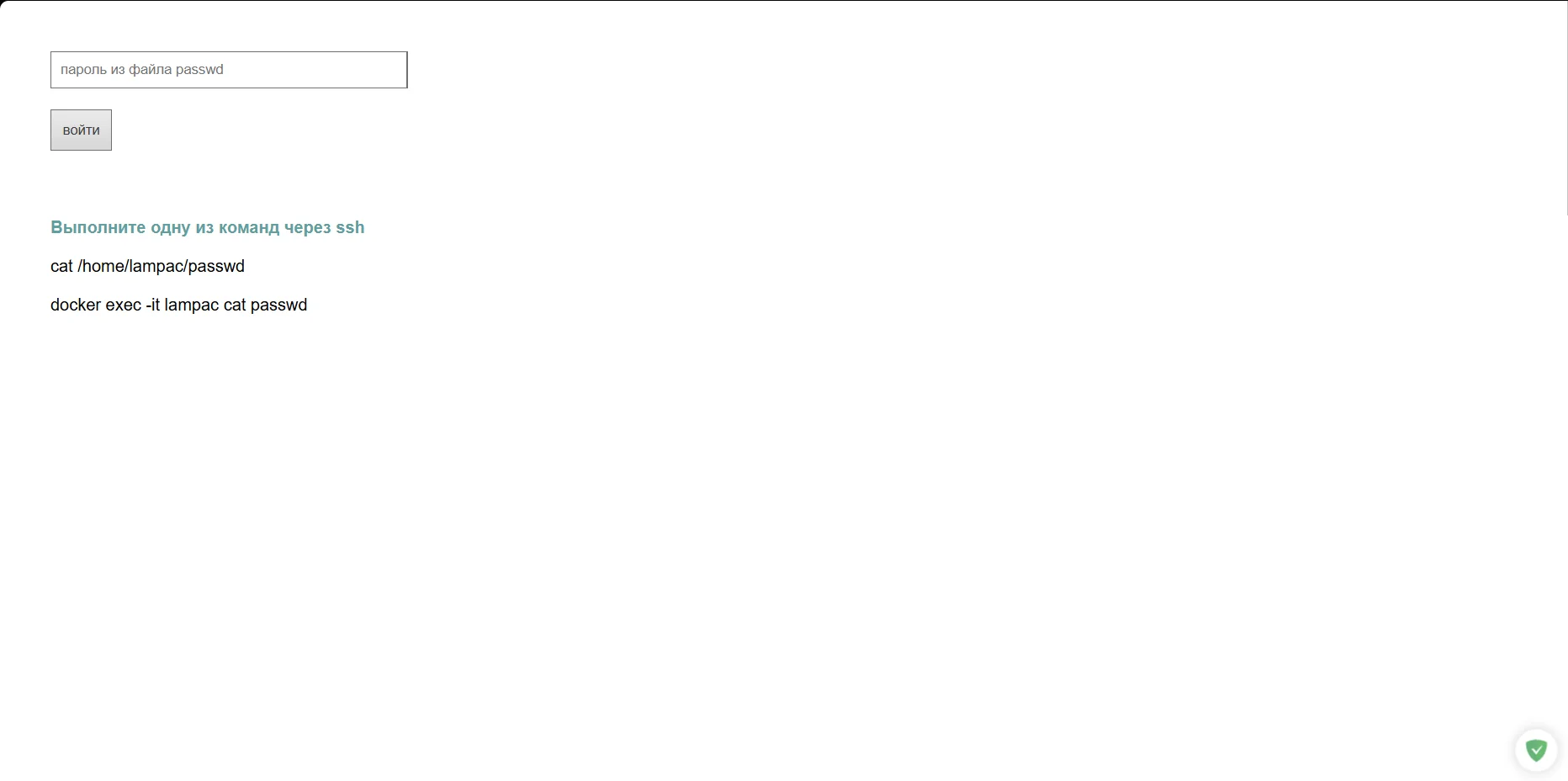
Возвращаемся обратно на Koyeb! выбираем с правой стороны в меню Services дале на наш контейнер по названию нажимаем lampac
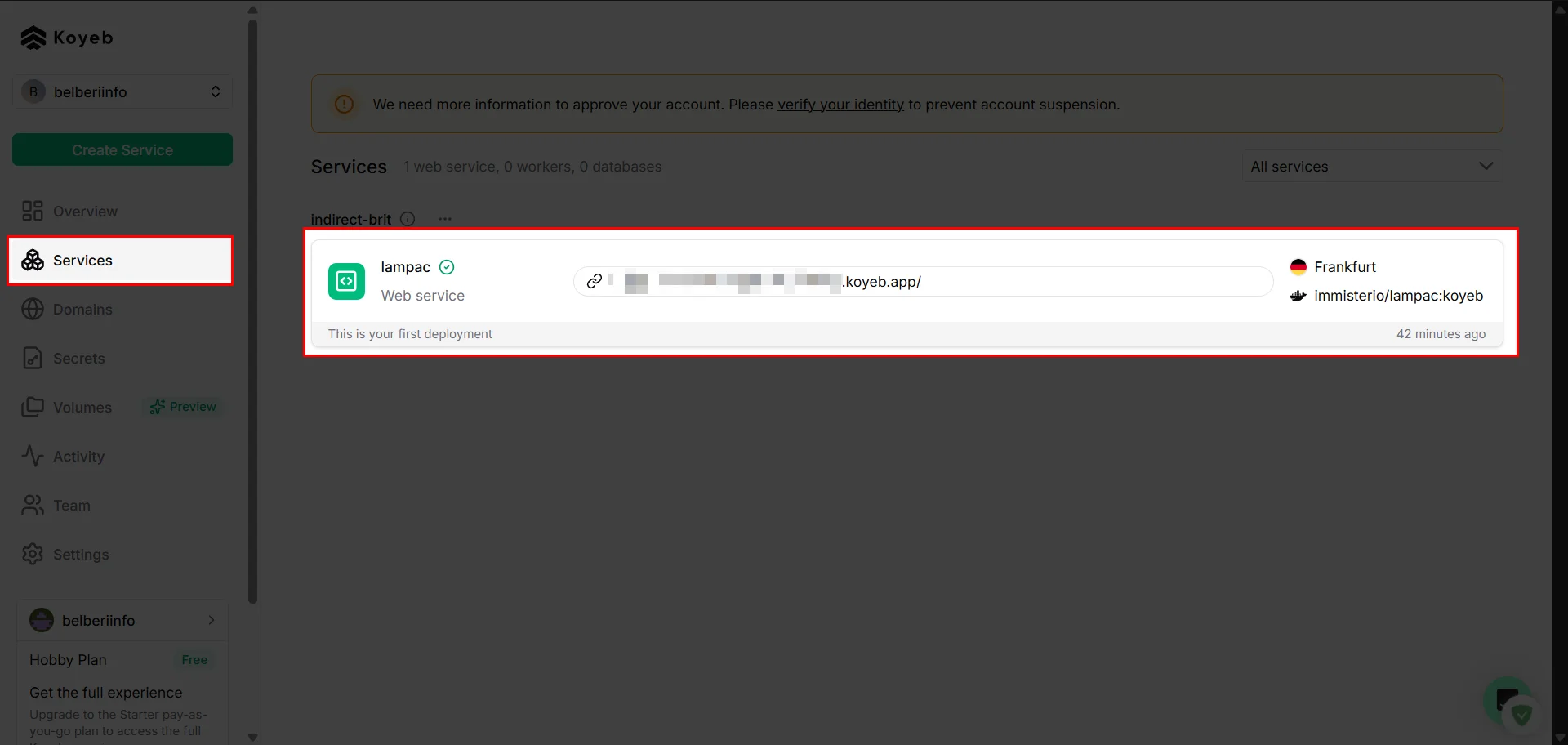
Переключаемся на вкладку Console и в консоли пишем cat passwd и у вас отобразиться пароль вашей админки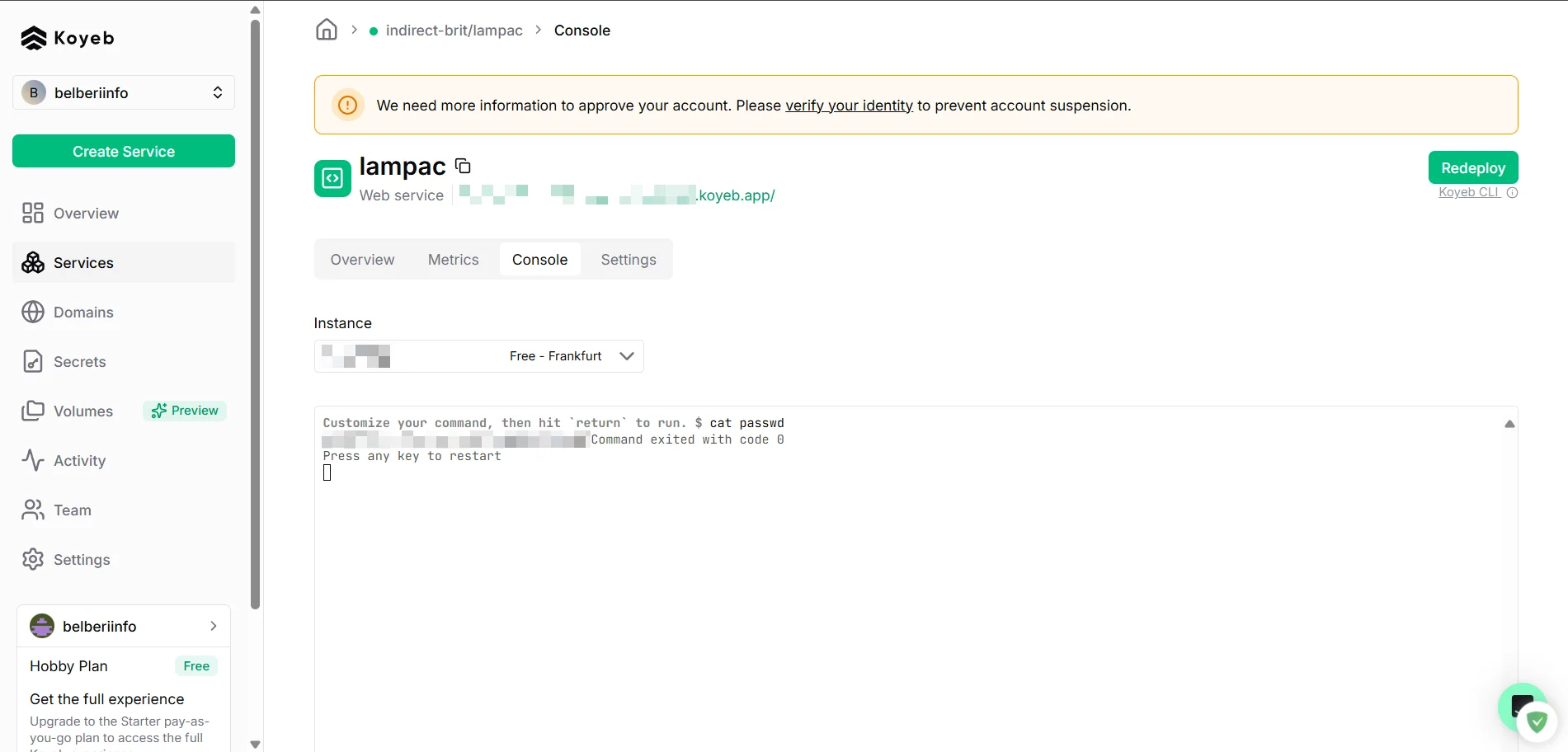
теперь переходим https://ваша_ссылка_что_вам_выдали.koyeb.app/admin и вводим пароль.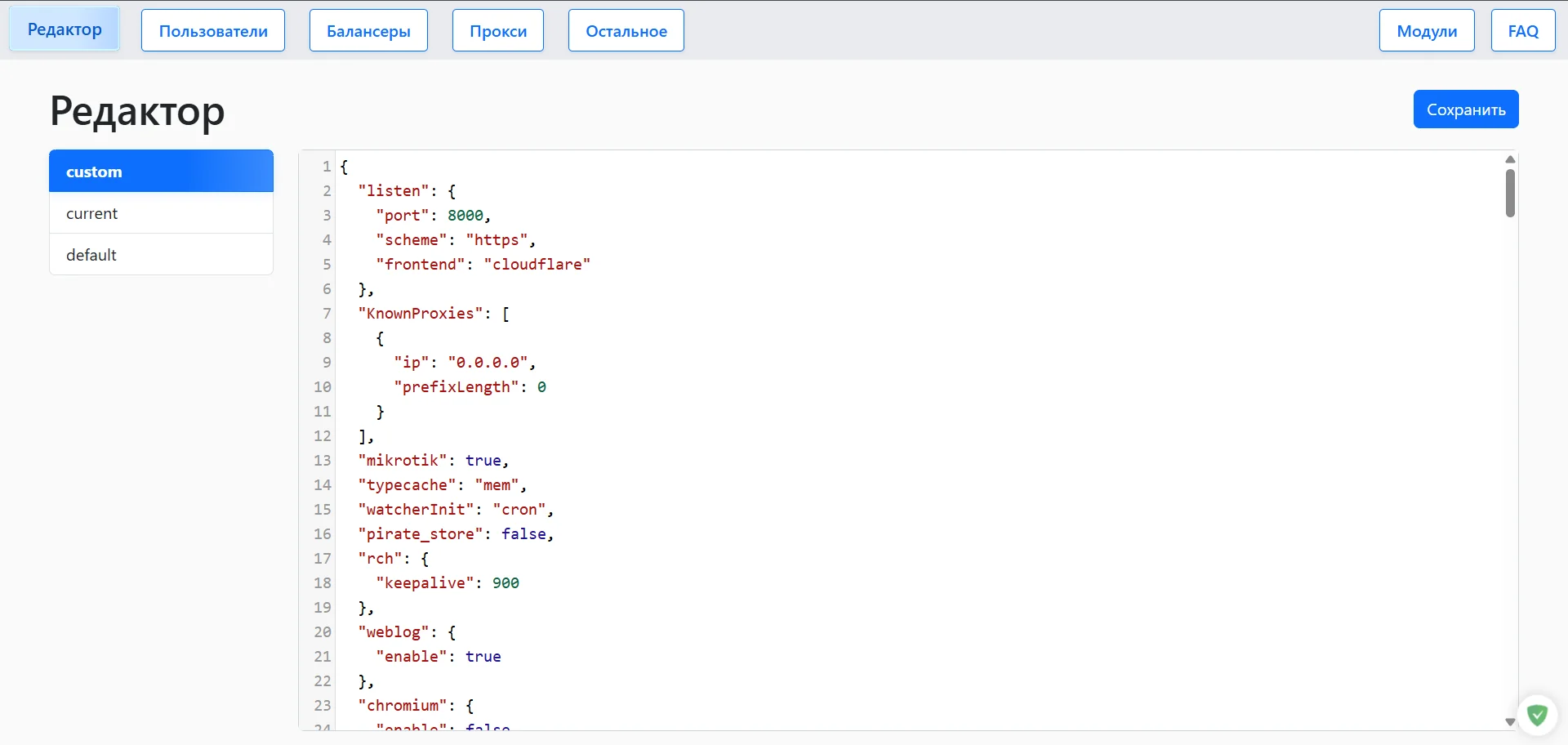
🎬 Шаг 8: Использование ссылки
Поздравляем! Теперь у вас есть полноценный онлайн-кинотеатр на базе Lampac. Перейдите по созданной вами ссылке, и вы увидите интерфейс с уже предустановленными источниками контента.
Также вы можете использовать эту ссылку в приложении Lampa или Media Station X как стартовую точку для просмотра фильмов и сериалов. 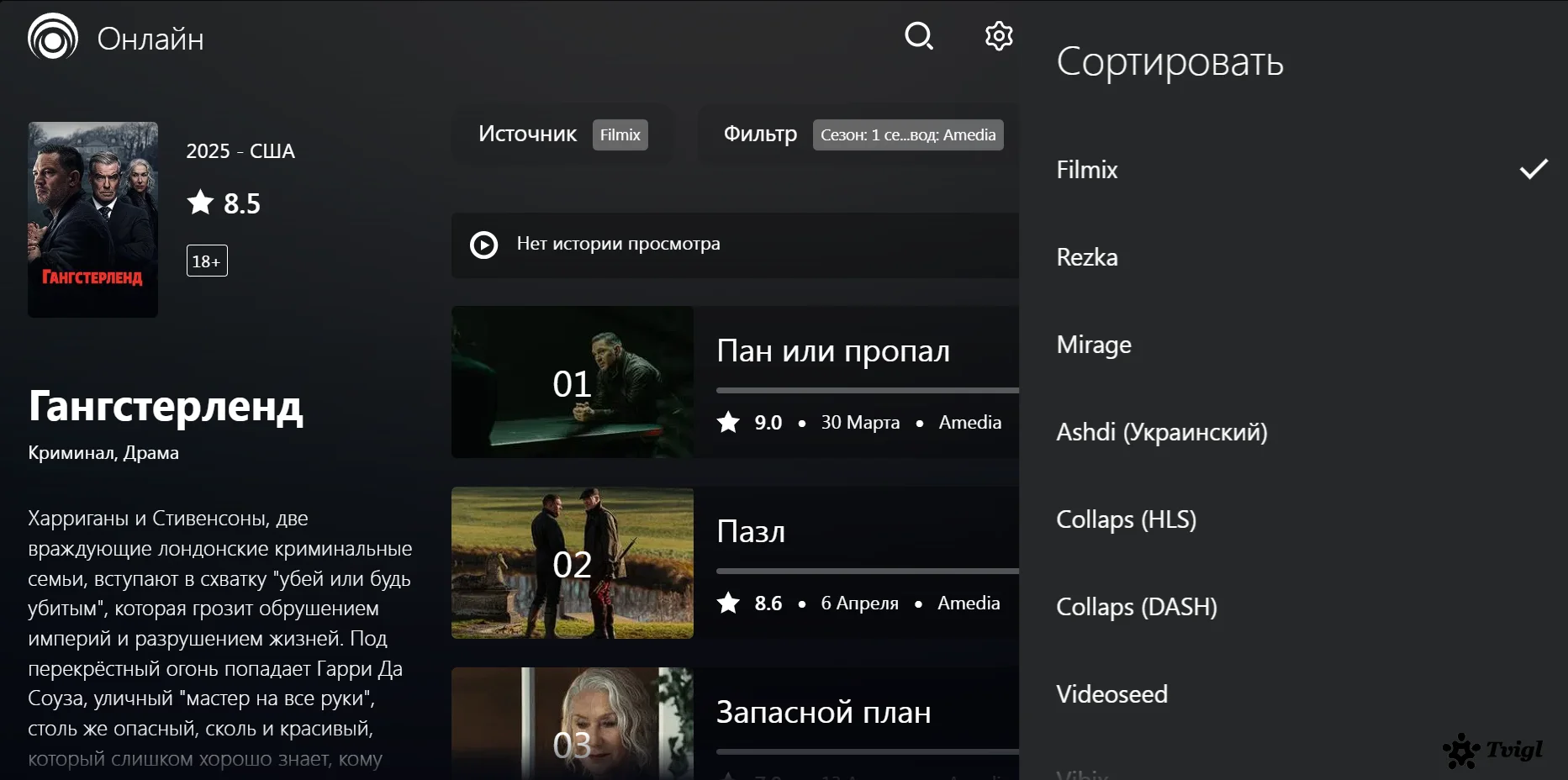
💡 Примечание: При необходимости вы можете дополнительно настраивать источники, добавлять плейлисты, а также обновлять Lampac прямо через панель Koyeb, перезапуская контейнер.
Подписывайтесь на наши каналы! 📢 Ваша активность — это наша главная мотивация. Каждая подписка и лайк вдохновляют нас создавать ещё больше полезного и качественного контента специально для вас! ❤️👇
🌐 ССЫЛКА НА КАНАЛ ПРОСТО НАЖМИ ТУТУ или найди в Telgrame
@vozletv